七彩虹 bios设置,详细教您七彩虹主板怎么设置biosU盘启动
- 分类:win8 发布时间: 2018年03月15日 22:00:10
彩虹成立之初主要做代理销售,后来慢慢推出自己的产品,七彩虹主板就是其中的一个,七彩虹主板性价比很高,那么很多的用户都是使用七彩虹主板的组装电脑,那么该如何去设置biosU盘启动?下面,小编就来跟大家讲解七彩虹主板设置biosU盘启动的操作流程了。
现在越来越多的人,在重装系统的时候,都会选择使用U盘重装系统,而这就涉及到如何用进入BIOS设置U盘启动为第一启动项了。这是最关键的,也是用户最陌生的,下面,小编就给家带来了七彩虹主板设置biosU盘启动的图文解说了。
七彩虹主板怎么设置biosU盘启动
把提前制作好的u深度u盘启动盘插上电脑的usb接口,重启电脑或者开启电脑,当开机界面中出现七彩虹logo的时候,按下七彩虹主板的启动快捷键ESC或者F11

七彩虹主板电脑图解-1
按下启动快捷键后,系统进入到启动项选择画面
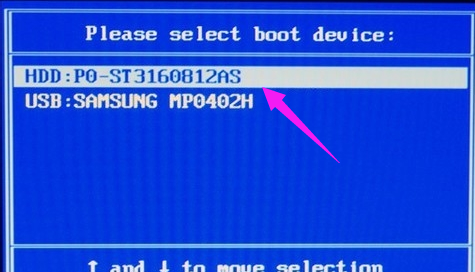
U盘电脑图解-2
利用键盘上的“↑”“↓”方向键来选择“USB:SAMSUNG MP0402H”(注:每个u盘的标识都是不同的),选定后按下回车键确认
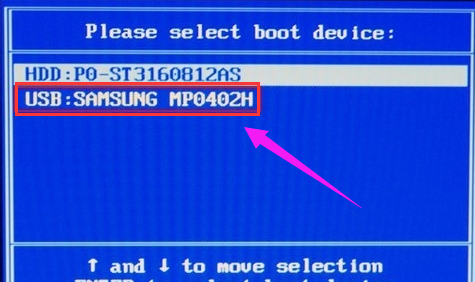
七彩虹主板电脑图解-3
确定后,系统将进入到u深度u盘启动盘主菜单
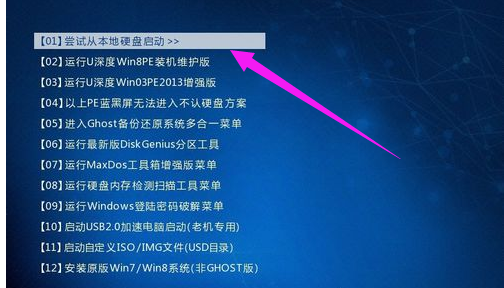
bios电脑图解-4
以上就是七彩虹主板设置biosU盘启动的图文解说了。
猜您喜欢
- 如何运行开机启动项命令2016/11/17
- 一键u盘装xp系统,详细教您如何使用U盘..2017/12/07
- 鼠标怎么拆开,详细教您鼠标的拆解过程..2018/07/27
- 卡片u盘,详细教您如何使用以及需要注..2017/12/28
- 如何bios设置硬盘启动2019/12/24
- 磁盘分区,详细教您怎么给电脑的磁盘分..2018/05/25
相关推荐
- 解决系统程序无响应 2013-03-21
- 电话交换机怎么设置,详细教您电话交换.. 2018-08-31
- 局域网的组建,详细教您电脑如何组建局.. 2018-02-03
- 国际版skype操作教程 2017-10-21
- 技术编辑教您win8升级win10正式版操作.. 2018-12-13
- 技术编辑教您win8硬盘如何分区.. 2018-11-17




 粤公网安备 44130202001059号
粤公网安备 44130202001059号